 税控器APB-2000型开票软件2.3146 简体中文版税控器APB-2000型开票软件2.3146 简体中文版官方下载
税控器APB-2000型开票软件2.3146 简体中文版税控器APB-2000型开票软件2.3146 简体中文版官方下载
- 软件大小: 3.2MB
- 软件语言: 简体中文
- 更新时间: 2015-09-23
- 软件类型: 国产软件
- 官网下载: 查看
- 软件授权: 免费软件
- 应用平台: WinXP/Win2003/Vista/Win7/Win8
- 软件评分:

共有次下载
 QQ音速希希3.2.1官网下载
QQ音速希希3.2.1官网下载 YY伴侣 4.0.1
YY伴侣 4.0.1 使命召唤5:世界战争
使命召唤5:世界战争 Offline Explorer 5.8 多语版
Offline Explorer 5.8 多语版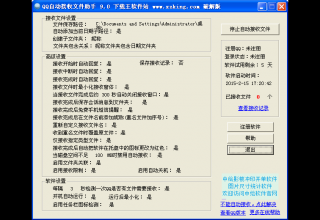 QQ自动接收文件助手 9.0破解版
QQ自动接收文件助手 9.0破解版 媒体转mp3工具(VIDEO TO MP3 MAK
媒体转mp3工具(VIDEO TO MP3 MAK TurboFTP(支持自动恢复,断点续传
TurboFTP(支持自动恢复,断点续传
税控器APB-2000型开票软件2.3146 简体中文版软件介绍 下载地址
必须把打印机连接并且测试成功才能使用本软件。否则会出现错误提示。
系统没有加载打印模版,请加载打印模版后再启动开票软件
安装界面,请注意选择简体中文版
APB-2000型税控器操作流程
1、登录税控器开票软件
【第一步】双击桌面上的“税控器控制系统”图标。
【第二步】在用户登录窗口,输入用户名222和密码222222,点“确定”登录。此用户为主管操作员,登录后首先要添加开票操作员,详见用户手册47页。
2、发票分发、录入(读入电子发票号)
【第一步】点击【发票管理】下的【发票分发】菜单项,弹出发票分发窗口。
【第二步】确定已正确插入用户卡,点击“发票分发”按钮。
【第三步】分发完成后,选中列表框中已分发的发票卷,点击“录入发票”按钮。
3、添加收费项目(添加商品)
【第一步】点击【系统管理】菜单下的【收费项目设置】菜单项。
【第二步】点击“添加项目”按钮。
【第三步】填写好项目信息,点击“确定”按钮。
4、 开票
【第一步】点击【发票管理】下的【发票打印】菜单项,进入发票打印窗口。
【第二步】填写付款单位:既可以直接键入,也可以在下拉列表框中选取。
【第三步】添加商品信息:点击项目中的“添加”按钮,弹出“发票项目添加”窗口,选取某一收费项目,手工填写数量、单价。数量与单价填写完毕后,总金额由系统自动算出。确认无误后点击“确定”按钮。
【第四步】点击“完成打印”按钮,打印出发票。
注:如发生退货或票面信息错误时,可使用退票登记功能详见用户手册91页。如发生纸质发票丢失、损毁需作废纸质发票时,可使用废票登记功能详见用户手册95页。
7、申报(每个申报期必须做)
【第一步】在税控器中插入用户卡,点击【税务管理】下的【报税写卡】菜单项。
【第二步】选择“按自然月申报”和申报方式。
【第三步】点击“写卡”按钮。
8、资料打印:对【信息查询】下的【日交易查询】和【申报数据查询】进行打印。
9、报税 完成报税写卡后,持用户卡和报税资料到当地的税务机关报税。
10、完税 在税控器中插入用户卡,点击【税务管理】下的【完税】菜单项,进行完税。
同类软件精选
- 极品五笔 8.308-23
- APK音乐生成工具(MusictoApp)1.0 免费版09-13
- 飞翔快递单打印软件 6.208-16
- GIF抽帧1.0 版04-29
- 语音聊天录音软件(自动录音软件)3.42 中文版 语音聊天录音软件08-21
- 文泰刻绘2009绿色版04-11